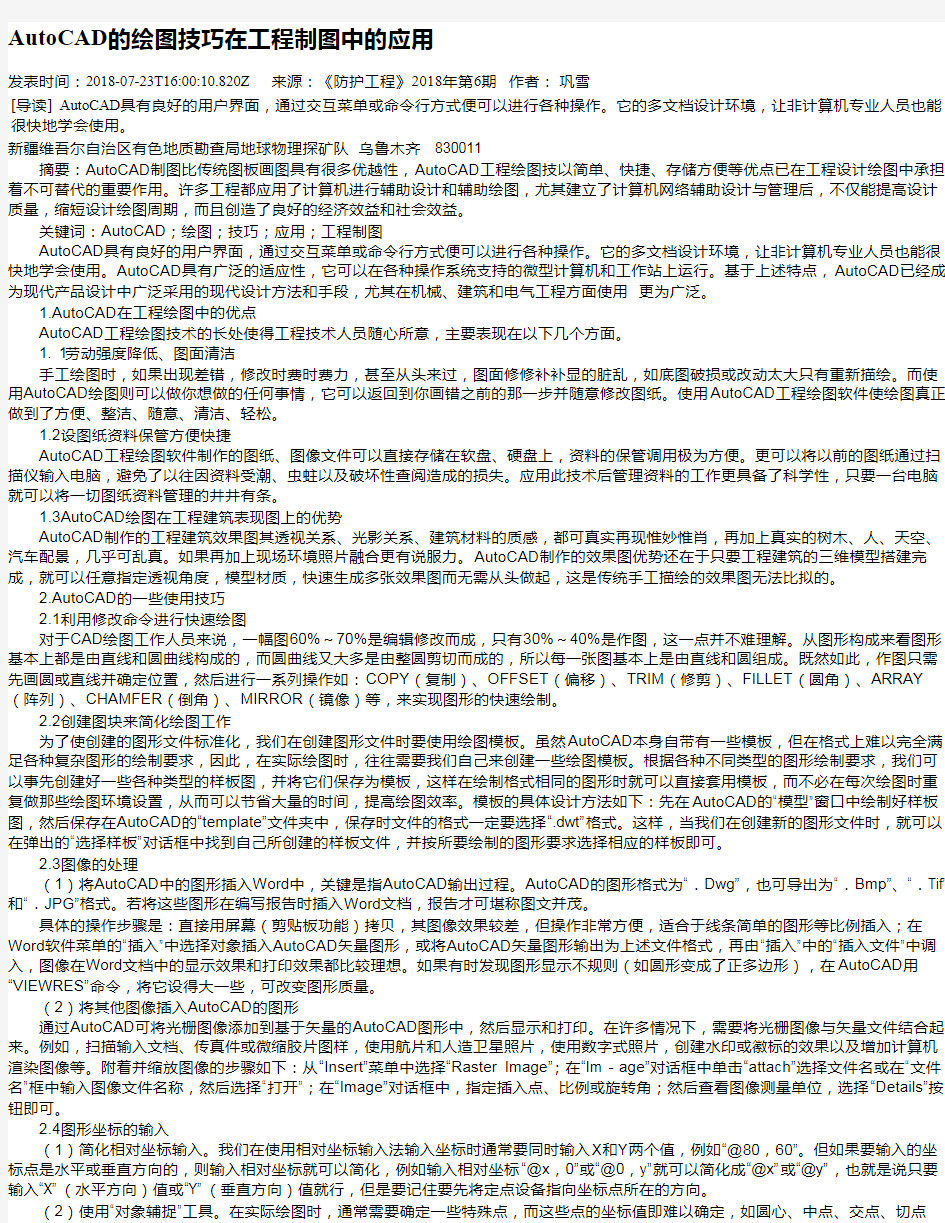
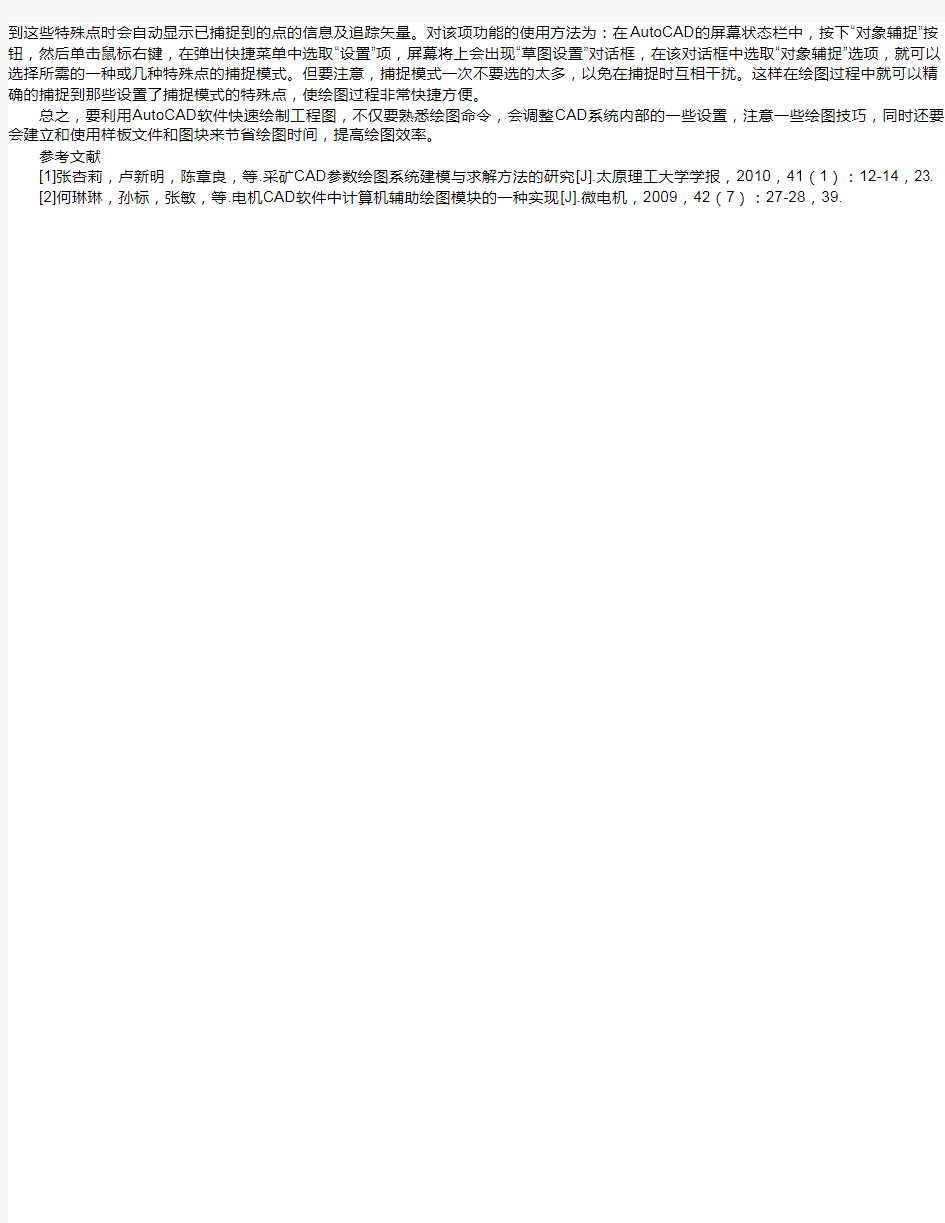
AutoCAD的绘图技巧在工程制图中的应用
发表时间:2018-07-23T16:00:10.820Z 来源:《防护工程》2018年第6期作者:巩雪
[导读] AutoCAD具有良好的用户界面,通过交互菜单或命令行方式便可以进行各种操作。它的多文档设计环境,让非计算机专业人员也能很快地学会使用。
新疆维吾尔自治区有色地质勘查局地球物理探矿队乌鲁木齐 830011
摘要:AutoCAD制图比传统图板画图具有很多优越性,AutoCAD工程绘图技以简单、快捷、存储方便等优点已在工程设计绘图中承担着不可替代的重要作用。许多工程都应用了计算机进行辅助设计和辅助绘图,尤其建立了计算机网络辅助设计与管理后,不仅能提高设计质量,缩短设计绘图周期,而且创造了良好的经济效益和社会效益。
关键词:AutoCAD;绘图;技巧;应用;工程制图
AutoCAD具有良好的用户界面,通过交互菜单或命令行方式便可以进行各种操作。它的多文档设计环境,让非计算机专业人员也能很快地学会使用。AutoCAD具有广泛的适应性,它可以在各种操作系统支持的微型计算机和工作站上运行。基于上述特点,AutoCAD已经成为现代产品设计中广泛采用的现代设计方法和手段,尤其在机械、建筑和电气工程方面使用更为广泛。
1.AutoCAD在工程绘图中的优点
AutoCAD工程绘图技术的长处使得工程技术人员随心所意,主要表现在以下几个方面。
1. 1劳动强度降低、图面清洁
手工绘图时,如果出现差错,修改时费时费力,甚至从头来过,图面修修补补显的脏乱,如底图破损或改动太大只有重新描绘。而使用AutoCAD绘图则可以做你想做的任何事情,它可以返回到你画错之前的那一步并随意修改图纸。使用AutoCAD工程绘图软件使绘图真正做到了方便、整洁、随意、清洁、轻松。
1.2设图纸资料保管方便快捷
AutoCAD工程绘图软件制作的图纸、图像文件可以直接存储在软盘、硬盘上,资料的保管调用极为方便。更可以将以前的图纸通过扫描仪输入电脑,避免了以往因资料受潮、虫蛀以及破坏性查阅造成的损失。应用此技术后管理资料的工作更具备了科学性,只要一台电脑就可以将一切图纸资料管理的井井有条。
1.3AutoCAD绘图在工程建筑表现图上的优势
AutoCAD制作的工程建筑效果图其透视关系、光影关系、建筑材料的质感,都可真实再现惟妙惟肖,再加上真实的树木、人、天空、汽车配景,几乎可乱真。如果再加上现场环境照片融合更有说服力。AutoCAD制作的效果图优势还在于只要工程建筑的三维模型搭建完成,就可以任意指定透视角度,模型材质,快速生成多张效果图而无需从头做起,这是传统手工描绘的效果图无法比拟的。
2.AutoCAD的一些使用技巧
2.1利用修改命令进行快速绘图
对于CAD绘图工作人员来说,一幅图60%~70%是编辑修改而成,只有30%~40%是作图,这一点并不难理解。从图形构成来看图形基本上都是由直线和圆曲线构成的,而圆曲线又大多是由整圆剪切而成的,所以每一张图基本上是由直线和圆组成。既然如此,作图只需先画圆或直线并确定位置,然后进行一系列操作如:COPY(复制)、OFFSET(偏移)、TRIM(修剪)、FILLET(圆角)、ARRAY (阵列)、CHAMFER(倒角)、MIRROR(镜像)等,来实现图形的快速绘制。
2.2创建图块来简化绘图工作
为了使创建的图形文件标准化,我们在创建图形文件时要使用绘图模板。虽然AutoCAD本身自带有一些模板,但在格式上难以完全满足各种复杂图形的绘制要求,因此,在实际绘图时,往往需要我们自己来创建一些绘图模板。根据各种不同类型的图形绘制要求,我们可以事先创建好一些各种类型的样板图,并将它们保存为模板,这样在绘制格式相同的图形时就可以直接套用模板,而不必在每次绘图时重复做那些绘图环境设置,从而可以节省大量的时间,提高绘图效率。模板的具体设计方法如下:先在AutoCAD的“模型”窗口中绘制好样板图,然后保存在AutoCAD的“template”文件夹中,保存时文件的格式一定要选择“.dwt”格式。这样,当我们在创建新的图形文件时,就可以在弹出的“选择样板”对话框中找到自己所创建的样板文件,并按所要绘制的图形要求选择相应的样板即可。
2.3图像的处理
(1)将AutoCAD中的图形插入Word中,关键是指AutoCAD输出过程。AutoCAD的图形格式为“.Dwg”,也可导出为“.Bmp”、“.Tif”和“.JPG”格式。若将这些图形在编写报告时插入Word文档,报告才可堪称图文并茂。
具体的操作步骤是:直接用屏幕(剪贴板功能)拷贝,其图像效果较差,但操作非常方便,适合于线条简单的图形等比例插入;在Word软件菜单的“插入”中选择对象插入AutoCAD矢量图形,或将AutoCAD矢量图形输出为上述文件格式,再由“插入”中的“插入文件”中调入,图像在Word文档中的显示效果和打印效果都比较理想。如果有时发现图形显示不规则(如圆形变成了正多边形),在AutoCAD用“VIEWRES”命令,将它设得大一些,可改变图形质量。
(2)将其他图像插入AutoCAD的图形
通过AutoCAD可将光栅图像添加到基于矢量的AutoCAD图形中,然后显示和打印。在许多情况下,需要将光栅图像与矢量文件结合起来。例如,扫描输入文档、传真件或微缩胶片图样,使用航片和人造卫星照片,使用数字式照片,创建水印或徽标的效果以及增加计算机渲染图像等。附着并缩放图像的步骤如下:从“Insert”菜单中选择“Raster Image”;在“Im-age”对话框中单击“attach”选择文件名或在“文件名”框中输入图像文件名称,然后选择“打开”;在“Image”对话框中,指定插入点、比例或旋转角;然后查看图像测量单位,选择“Details”按钮即可。
2.4图形坐标的输入
(1)简化相对坐标输入。我们在使用相对坐标输入法输入坐标时通常要同时输入X和Y两个值,例如“@80,60”。但如果要输入的坐标点是水平或垂直方向的,则输入相对坐标就可以简化,例如输入相对坐标“@x,0”或“@0,y”就可以简化成“@x”或“@y”,也就是说只要输入“X”(水平方向)值或“Y”(垂直方向)值就行,但是要记住要先将定点设备指向坐标点所在的方向。
(2)使用“对象辅捉”工具。在实际绘图时,通常需要确定一些特殊点,而这些点的坐标值即难以确定,如圆心、中点、交点、切点